Template Sederhana untuk Membuat Video dalam Waktu Singkat
Diterbitkan: 2021-03-17Bagaimana template video dapat mempercepat proses pembuatan video Anda?
Template adalah cara ampuh untuk menyusun video Anda. Mereka membantu Anda menghindari pengulangan pengeditan yang sama berulang kali dan dapat merampingkan pembuatan video antar tim.
Jika Anda belum pernah mempertimbangkan untuk menggunakan templat video, episode The Visual Lounge ini menunjukkan kepada Anda apa yang mungkin Anda lewatkan. Kami menjelaskan cara menggunakan Camtasia untuk membuat template yang mengoptimalkan proses pengeditan video Anda dan berbagi lebih banyak tentang manfaat menggunakan template dalam organisasi Anda.
Episode ini mencakup demonstrasi langsung dari template video yang sedang beraksi. Untuk mendapatkan pengalaman visual penuh, kami mendorong Anda untuk menonton video di atas. Namun, jika Anda lebih suka mendengarkan episode atau membaca tips dan saran saya, teruslah menggulir!
Anda dapat menonton video tentang topik ini di bagian atas posting ini, untuk mendengarkan episode podcast, tekan putar di bawah, atau baca terus untuk lebih…
Mengapa template video begitu kuat?
Membuat video bisa sangat memakan waktu, dan proses pengeditan saja membutuhkan banyak waktu dan usaha.
Di sinilah template masuk. Mereka membantu menstandardisasi dan menyederhanakan proses pengeditan dengan memberi Anda struktur. Anda dapat menyesuaikan template sesuai kebutuhan, tetapi ini memberi Anda titik awal yang jauh lebih dekat dengan produk jadi daripada mengedit tanpa template.
Jika Anda hanya membuat video satu kali, mungkin Anda tidak perlu membuat template untuk itu. Tetapi jika Anda membuat banyak video dengan gaya yang sama, seperti serial, maka template adalah solusi yang bagus.
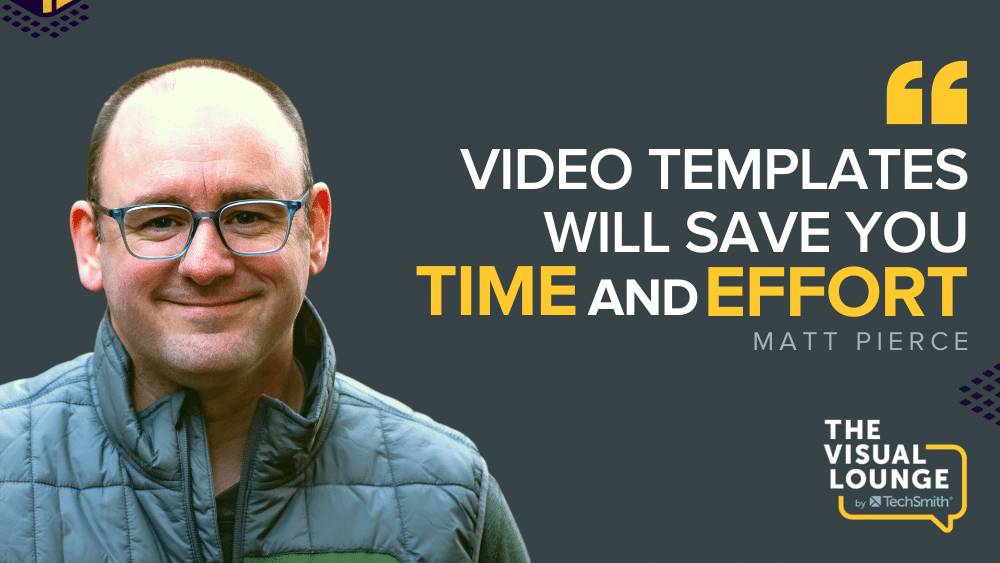
Untuk serial video, Anda mungkin harus melakukan pengeditan berulang yang sama berulang kali. Templat video akan menghemat banyak waktu, karena Anda akan memiliki struktur dengan semua bagian di tempat yang tepat — cukup masukkan bagian yang benar.
Tetapi bagaimana jika Anda ingin mencoba sesuatu yang berbeda dengan video Anda? Jika Anda ingin menambahkan elemen atau gaya baru, template adalah cara yang baik untuk mengatur seberapa banyak yang perlu Anda ubah. Anda mungkin ingin mencoba gaya pengantar alternatif, misalnya. Dengan template video, Anda tidak perlu mendesain ulang seluruh struktur video Anda. Anda cukup mengedit setiap bagian satu per satu.
Cara menggunakan templat video dalam tim
Template membuat pembuatan video sebagai tim jauh lebih mudah. Misalkan sejumlah pakar di organisasi Anda perlu membuat video tentang materi pelajaran mereka. Template video dapat memastikan bahwa semua video mengikuti format yang sama, tanpa memerlukan editor video khusus.
Atau, jika editor video biasa tidak tersedia, tetapi Anda memerlukan video berikutnya dalam pengeditan seri, template dapat menginstruksikan editor video apa pun tentang cara mengedit video tersebut. Itu manfaat luar biasa lainnya — template mudah dibagikan. Mereka pada dasarnya adalah cetak biru untuk dengan mudah mencapai serangkaian video seragam.
Cara membuat template video di Camtasia
Anda dapat menggunakan perangkat lunak pengeditan video, seperti Camtasia, untuk membuat template Anda sendiri, menggunakan yang sudah ada, atau mengedit template yang ada agar sesuai dengan kebutuhan Anda. Dalam posting ini, kita akan berbicara secara khusus tentang template dalam Camtasia.
Menggunakan templat video di Camtasia itu sederhana. Untuk memulai, buka menu utama Camtasia, klik 'File', lalu 'New Project From Template'. Anda dapat membuat template Anda sendiri dari awal dalam proyek kosong, tetapi jika Anda berpikir tentang template video untuk pertama kalinya, maka yang terbaik adalah memulai dengan contoh template. Dengan cara ini, Anda tahu bagian dan bagian apa yang perlu Anda buat untuk mengurangi beban kerja Anda.
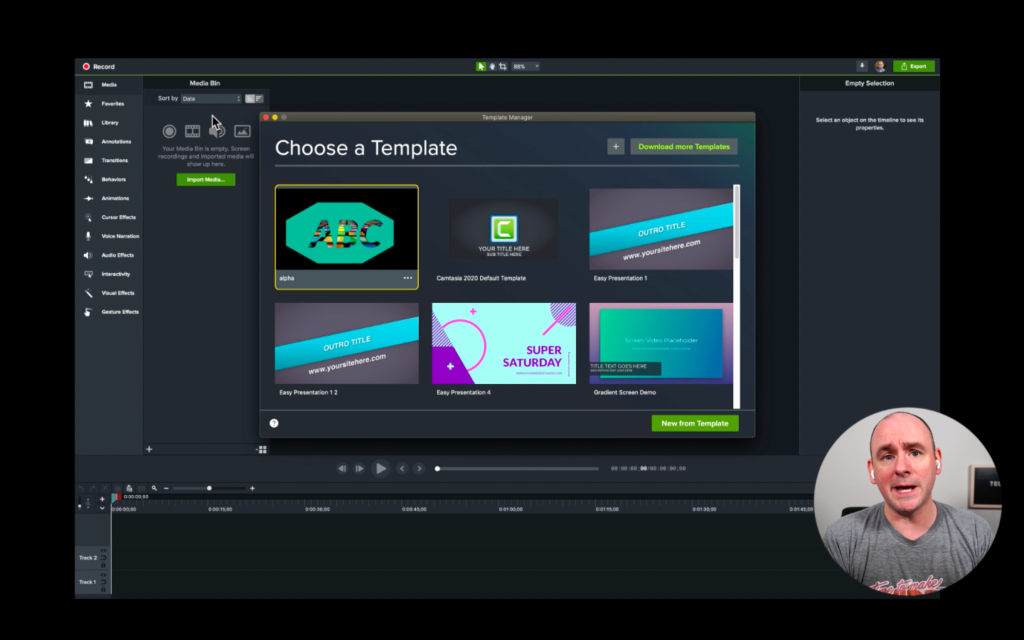
Camtasia hadir dengan berbagai templat yang telah ditentukan sebelumnya yang dapat Anda mulai gunakan segera. Tetapi ada lebih banyak yang tersedia untuk diunduh dari perpustakaan TechSmith Assets for Camtasia.

Untuk mulai membuat video Anda, pilih template yang ingin Anda gunakan. Camtasia akan langsung menghapus semua placeholder, animasi, dan apa pun yang disertakan dalam template ke dalam proyek Anda. Ini dapat mencakup placeholder untuk perkenalan, outro, warna, branding, dan sebagainya. Dari sini, Anda hanya dapat melakukan pengeditan minimal, seperti mengubah teks dan menambahkan video Anda, dan mendapatkan video yang lengkap dan terlihat profesional!
Cara menyusun template video dengan placeholder
Placeholder adalah kunci untuk struktur template Anda. Mereka memberi tahu Anda media apa yang perlu dibawa ke mana. Tapi mereka juga bagus untuk berpikir secara berbeda tentang gaya video Anda. Jika Anda ingin mengubah sesuatu, Anda dapat bermain dengan tempat penampung Anda dan fungsinya. Mungkin Anda menambahkan video baru, grafik, atau yang lainnya.
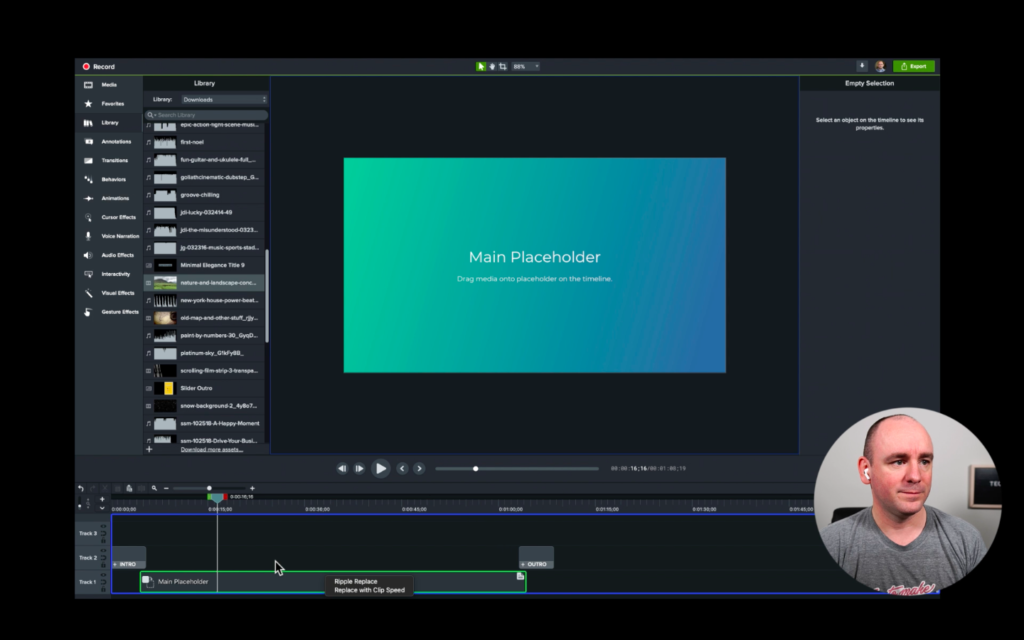
Yang terbaik dari semuanya, placeholder memungkinkan Anda untuk mulai menyusun video Anda, dan bahkan membuat video Anda, tanpa harus merekam konten apa pun. Ini mungkin tidak selalu sesuai dengan alur kerja pembuatan video Anda, tetapi ini merupakan opsi bagi mereka yang ingin mendekati cara mereka membuat video dengan cara baru.
Setelah Anda membuat konten, unggah media Anda dan seret dan letakkan file ke dalam placeholder tersebut. Anda kemudian dapat mengeditnya agar sesuai. Jadi, jika Anda memiliki video dua menit, dan placeholder Anda berdurasi 90 detik, Anda dapat dengan mudah menyesuaikan template untuk memberi ruang, tanpa mengubah struktur keseluruhan.
Placeholder adalah yang membuat template sangat fleksibel dan memungkinkan tim untuk bekerja sama dalam video dengan lebih lancar. Di Camtasia, Anda dapat memberi nama placeholder dan membuat catatan sehingga orang tahu persis apa yang harus dituju – membuat pelatihan pengeditan video jauh lebih mudah.
Mengubah ukuran video menggunakan template
Template juga dapat digunakan untuk mengubah ukuran video untuk platform yang berbeda. Misalnya, jika Anda membuat video untuk YouTube atau sistem pengelolaan pembelajaran serta media sosial, Anda harus membuat beberapa versi menggunakan dimensi yang berbeda.
Untuk melakukan ini di Camtasia, buka Pengaturan Proyek dan cukup edit opsi. Jika Anda akan memposting video Anda di berbagai saluran, maka penting untuk meneliti ukuran optimal untuk masing-masing saluran. Satu ukuran tidak cocok untuk semua!
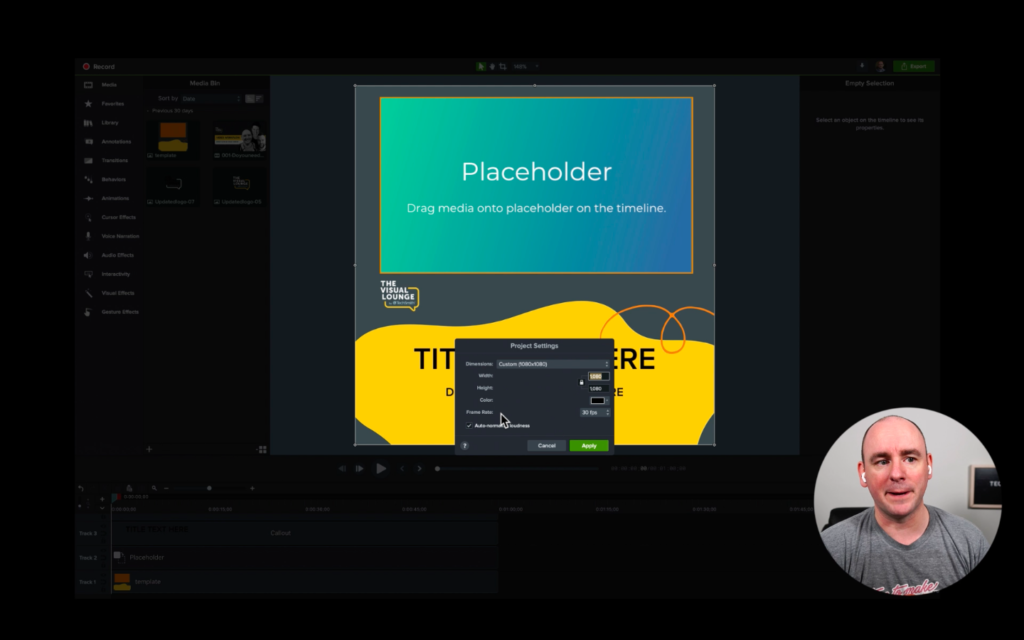
Menambahkan elemen tambahan ke template video
Jika Anda perlu menambahkan elemen yang lebih kompleks ke video Anda, seperti saluran alfa, Anda dapat membuat template untuk mengakomodasi ini. Ini berarti Anda tidak perlu menghabiskan banyak waktu untuk mengulangi proses yang rumit untuk mencapai hasil yang Anda inginkan.
Bilah kemajuan adalah aset lain yang mungkin ingin Anda standarkan di seluruh video Anda. Dengan menjadikannya bagian dari template Anda, Anda dapat memastikan bahwa mereka seragam di seluruh video Anda, menyesuaikannya sesuai kebutuhan.
Musik juga bisa menjadi tambahan yang bagus untuk menghidupkan video Anda, tetapi ada beberapa hal yang harus diperhatikan saat menambahkannya ke template Anda. Saat waktu berubah, Anda perlu musik Anda fleksibel. Jadi, jika Anda mengubah placeholder untuk mengakomodasi klip video tertentu, Anda juga harus memperhatikan bagaimana hal ini memengaruhi musik Anda.
Kiat teratas saya untuk membuat templat video
Saran nomor satu saya untuk membuat template video Anda sendiri di Camtasia adalah menggunakan catatan tempel untuk memikirkan bagaimana layering video Anda akan terlihat. Anda kemudian dapat memindahkannya sampai Anda menemukan kerangka kerja yang sesuai untuk Anda dan gaya video Anda.
Kemudian bermain-main dengan template Anda. Temukan apa yang cocok untuk tim Anda dan gaya video Anda. Template Camtasia mudah disesuaikan, jadi bereksperimenlah dengannya, dan Anda akan menemukan betapa hebatnya template.
Untuk mendapatkan lebih banyak kiat, trik, dan saran untuk membuat video hebat, kunjungi Akademi TechSmith dan akses berbagai kursus dan sumber daya yang tersedia untuk membantu Anda meningkatkan keterampilan video Anda.
Untuk saran dan kiat ahli lainnya, kunjungi Akademi TechSmith di YouTube atau dengarkan Podcast.
